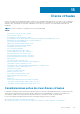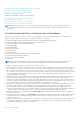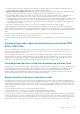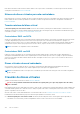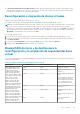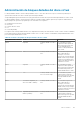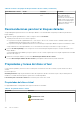Users Guide
Tabla 34. Escenarios de ejemplo de bloques dañados de disco virtual (continuación)
Nivel RAID del disco virtual Estado Situación Resultado
RAID 6 Listo Un bloque dañado en un disco
físico.
La controladora regenera los
datos a partir de discos
homólogos y envía una
operación de escritura al bloque
dañado. El disco luego reasigna
las direcciones de bloque lógico
(LBA) a otra ubicación física. El
problema se solucionó.
Recomendaciones para borrar bloques dañados
Storage Management permite borrar los avisos de bloques dañados. Se recomienda utilizar el siguiente procedimiento para borrar los
bloques dañados:
1. Haga una copia de seguridad del disco virtual con la opción seleccionada Verificar.
Se puede presentar uno de los dos escenarios siguientes:
● La operación de copia de seguridad falla en uno o varios archivos. En este caso, restaure el archivo utilizando la última copia de
seguridad. Después de restaurar el archivo, prosiga con el paso 2.
● La operación de copia de seguridad termina sin errores. Esto indica que no hay bloques dañados en la parte escrita del disco virtual.
Si sigue recibiendo avisos de bloques dañados, estos se encuentran en un área que no tiene datos. Prosiga con el paso 2.
2. Ejecute la Lectura de patrullaje y revise el registro de sucesos del sistema para asegurarse de que no se hayan encontrado nuevos
bloques dañados.
Si continúa habiendo bloques dañados, prosiga con el paso 3. En caso contrario, significa que se ha corregido el problema sin necesidad
de llevar a cabo el paso 3.
3. Para borrar estos bloques dañados, ejecute la tarea Borrar bloques dañados del disco virtual.
La función Borrar bloques dañados del disco virtual se puede aplicar a PERC H730P MX y PERC H745P MX.
Propiedades y tareas del disco virtual
Use la ventana Propiedades y tareas de los discos virtuales para ver información sobre discos virtuales y ejecutar tareas de los discos
virtuales.
En el menú Opciones:
Actualizar particiones: haga clic para actualizar los datos de las particiones del disco virtual una vez que se haya creado la partición
mediante los comandos del sistema operativo para los discos virtuales disponibles.
Ir al asistente para crear un disco virtual: inicia el asistente para crear un disco virtual.
Propiedades del disco virtual
Las propiedades del disco virtual pueden variar según el modelo de la controladora.
Tabla 35. Propiedades del disco virtual
Propiedad Definición
Estado Estos iconos representan la gravedad o la condición del componente de almacenamiento.
: Normal/En buen estado
: Advertencia/No crítico
128 Discos virtuales